Plánovací plachta a objednávky
Hlavním nástrojem lyžařské školy je plánovací plachta. Ta zobrazuje přidělené výuky jednotlivým instruktorům a umožňuje všechny potřebné operace s nimi.
Plachta (1) se zakládá pro každý den zvlášť.
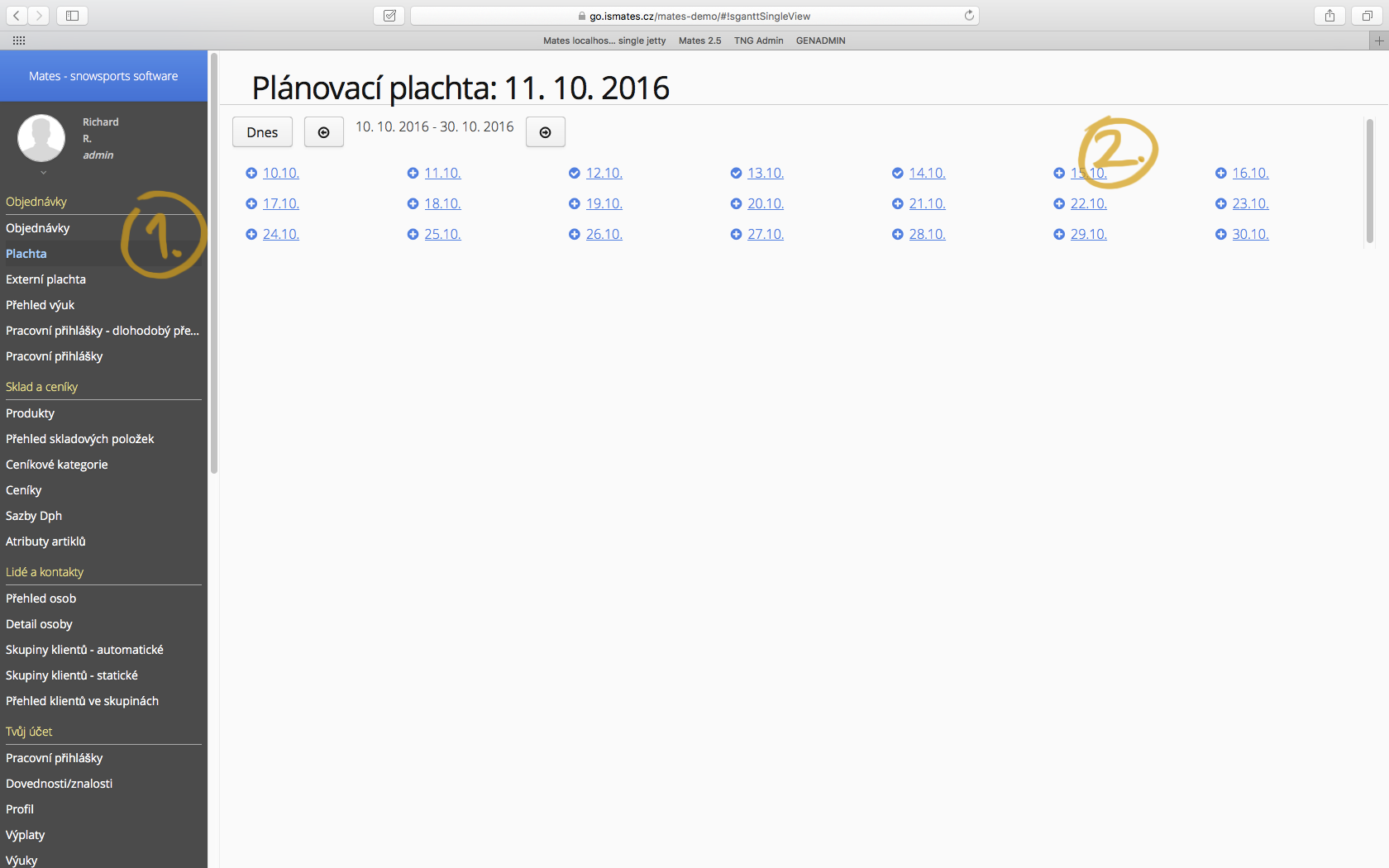
Ihned po vytvoření je plachta prázdná. Je potřeba na ní přidat dostupné instruktory (1), (2). Dostupnost instruktorů se vyhodnocuje právě podle jejich pracovních přihlášek.

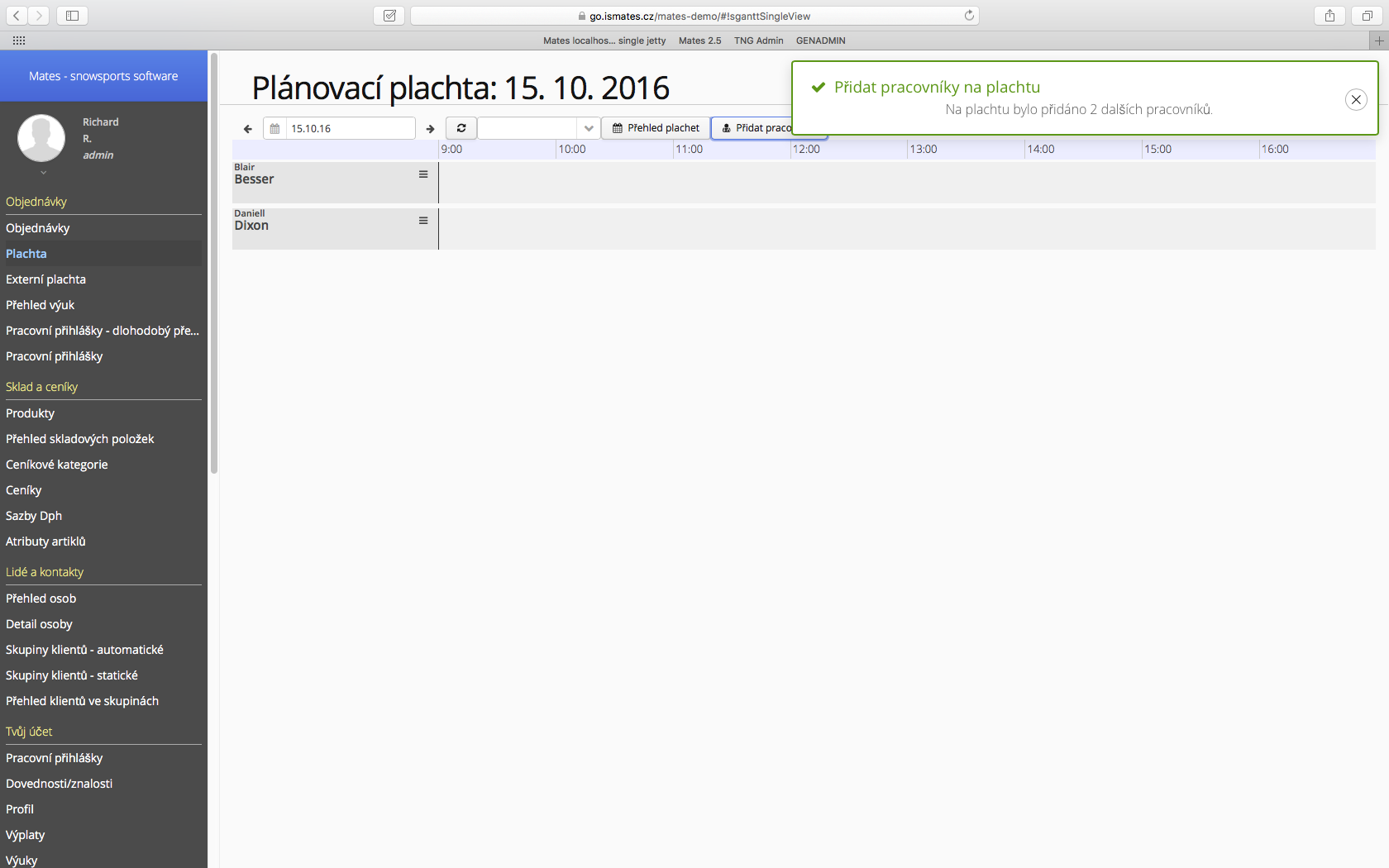
Mezi plachtami na jednotlivé dny lze plynule přecházet (1).
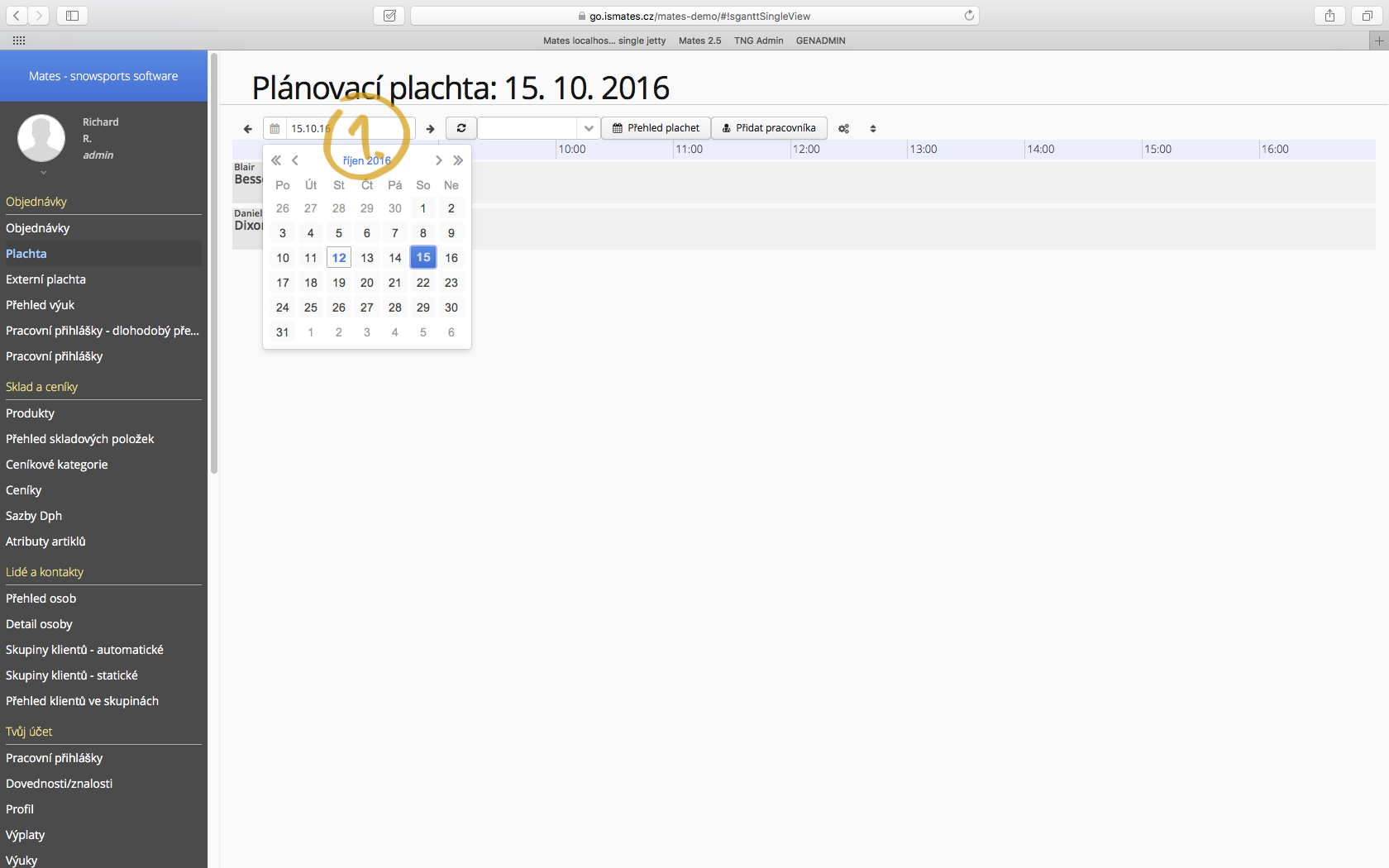
Pro založení nové výuky do plachty stačí kliknout libovolně do prostoru plachty (1). Tím se otevře dialogové okno pro vytvoření nové výuky. Instruktor a čas výuky se načte podle toho, kam bylo kliknuto. Opakované kliknutí do prostoru plachty tyto informace znovu aktualizuje.
V políčku produkt (2) veberte typ samotné výuky. Lze použít našptávač, komplexní procházení celého katalogu produktů nebo tzv. zrychlené volby (odkazy pod našeptávačem s produkty). Dále zadejte klienta (3), který se bude výuky účastnit.
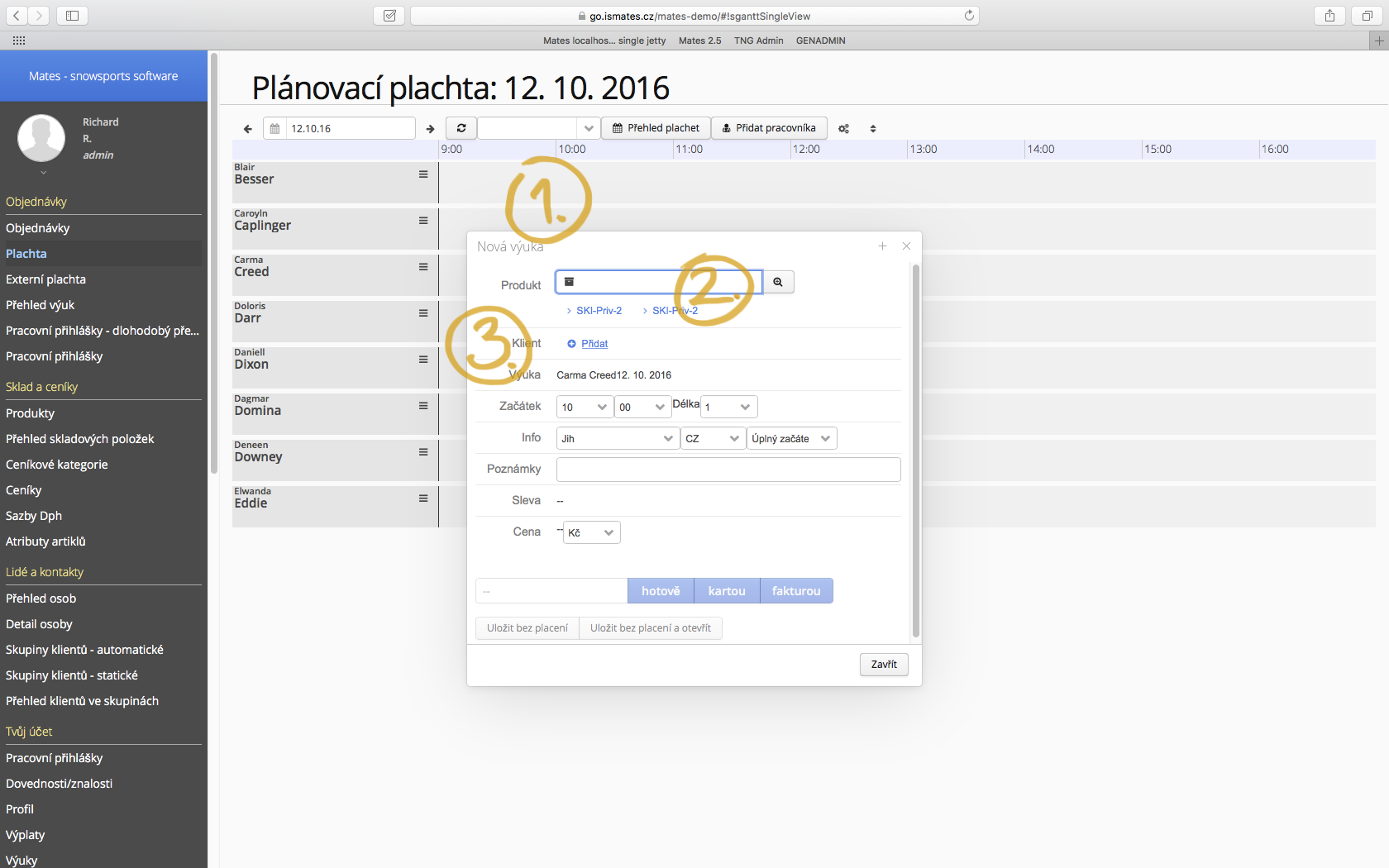
Vyhledávání v databázi kontaktů a klientů potvrdíte stiskem klávesy enter (1). Pro editaci vyhledaného klienta nebo pro vytvoření nového slouží tlačítka v levé spodní části dialogového okna (2).

Výuku konečně vytvoříte tak, že ji necháte klienta uhradit (1). Lze postupovat i alternativními scénáři, jako nechat výuku nezaplacenou, otevřít takto rozpracovanou objednávku a přidávat další produkty. Lze také provést pouze částečnou úhradu.
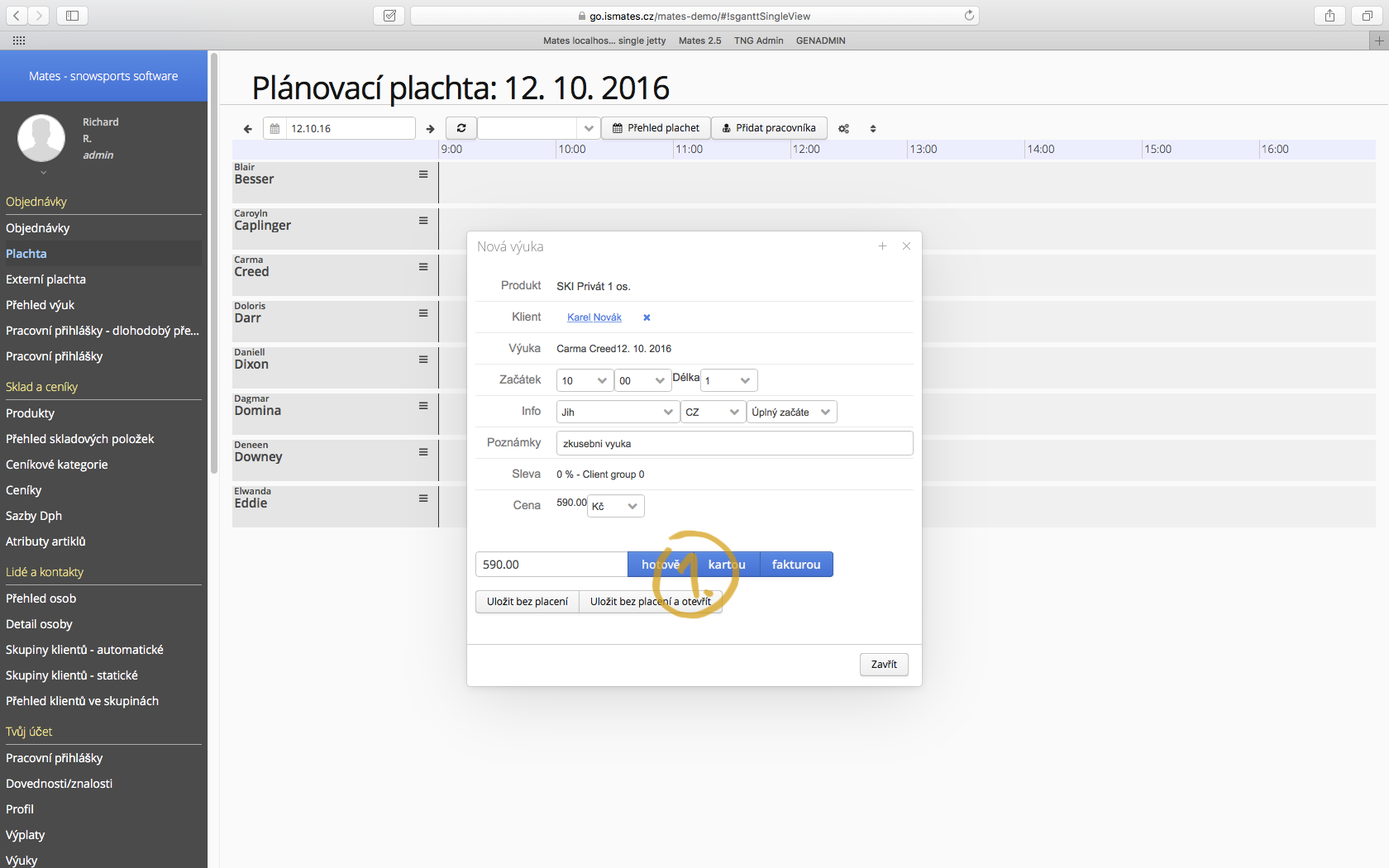
Po zadání platby Mates začne generovat doklad k proběhlé platbě. Tiskový výstup je optimalizován pro termotiskárny s šířkou 80 mm. Jestliže takovouto tiskárnu nemáte připojenou (1), lze tisk nechat uložit do PDF, většina moderních prohlížečů to umožňuje.
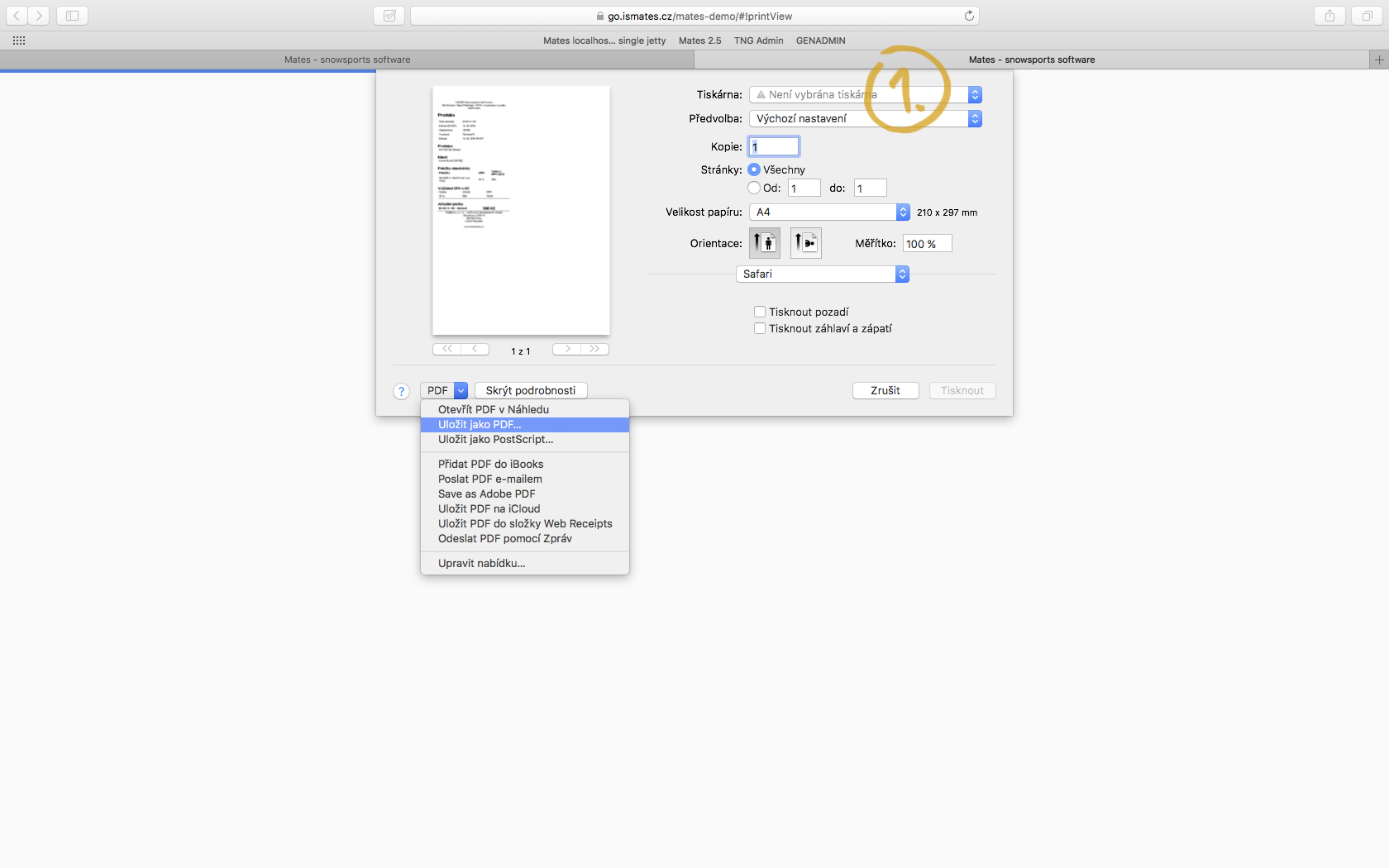
Fajn, nová výuka je vytvořená (1)!
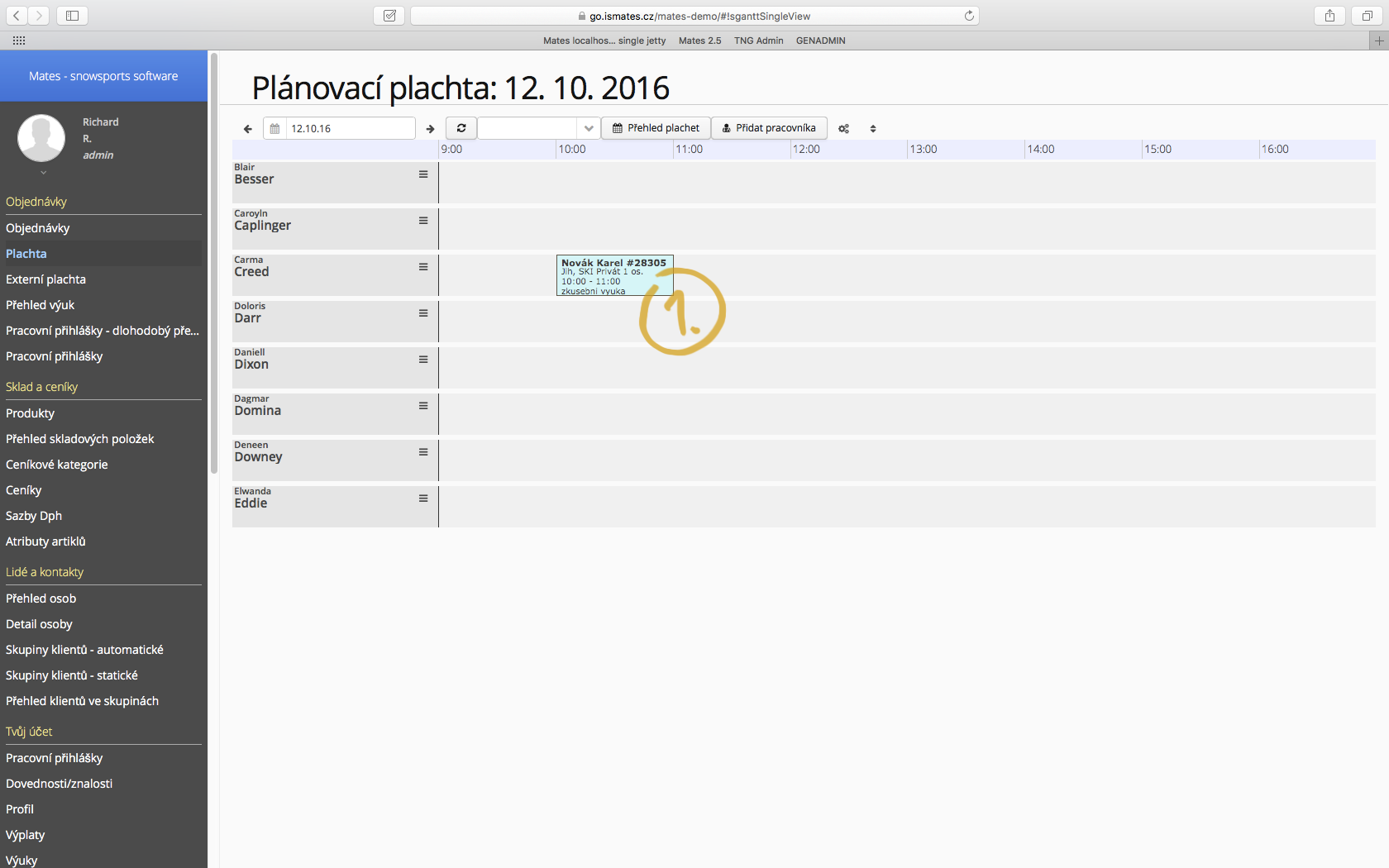
Výuky lze po plachtě různě přesouvat (1), (2). Mění se tak čas a instruktor. Stačí výuku chytit myší a přetáhnout ji na cílové místo.


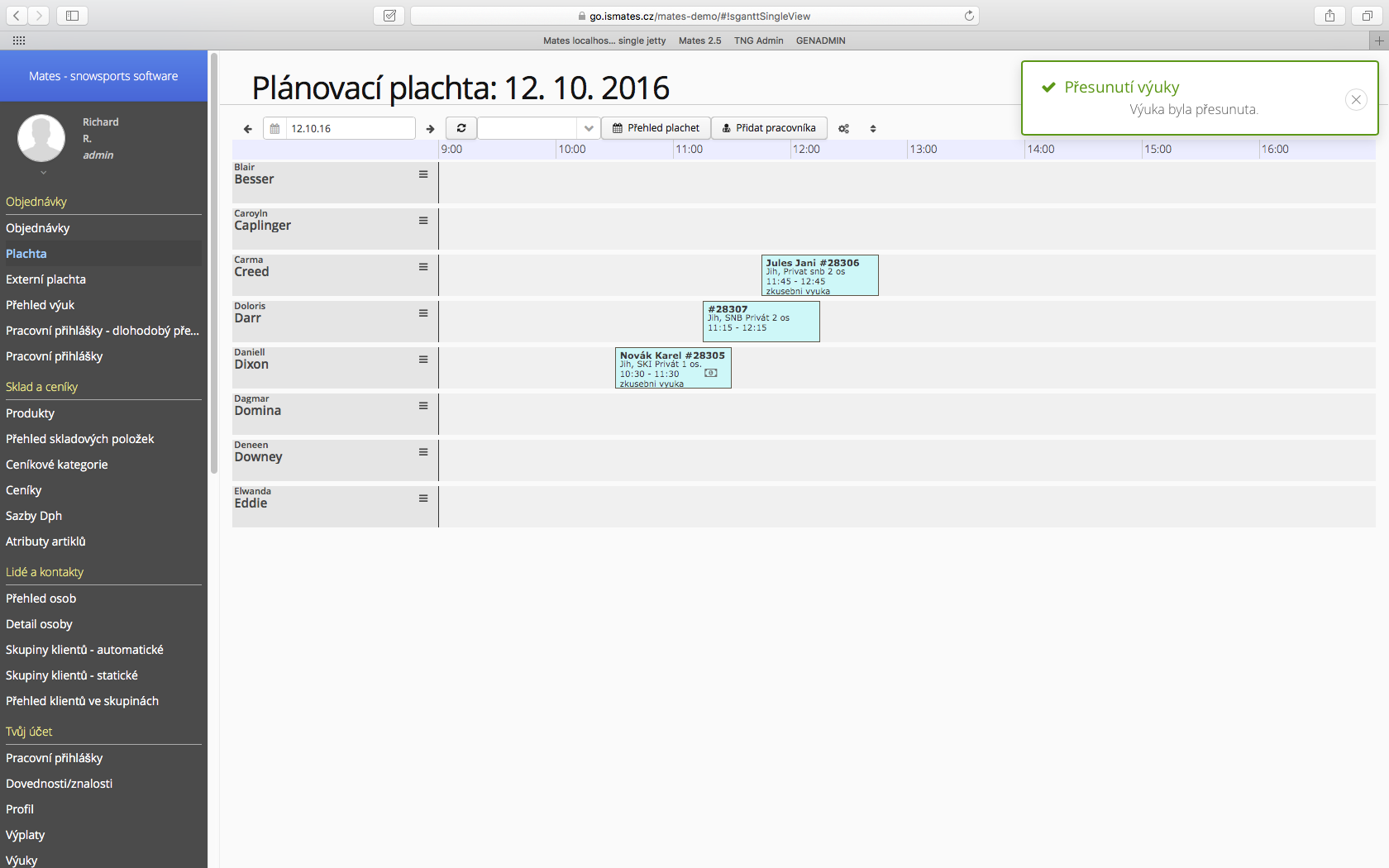
Lze provádět tzv. záměny výuk (1), (2). Opět přetažím myší zdrojové výuky na cílovou výuku.
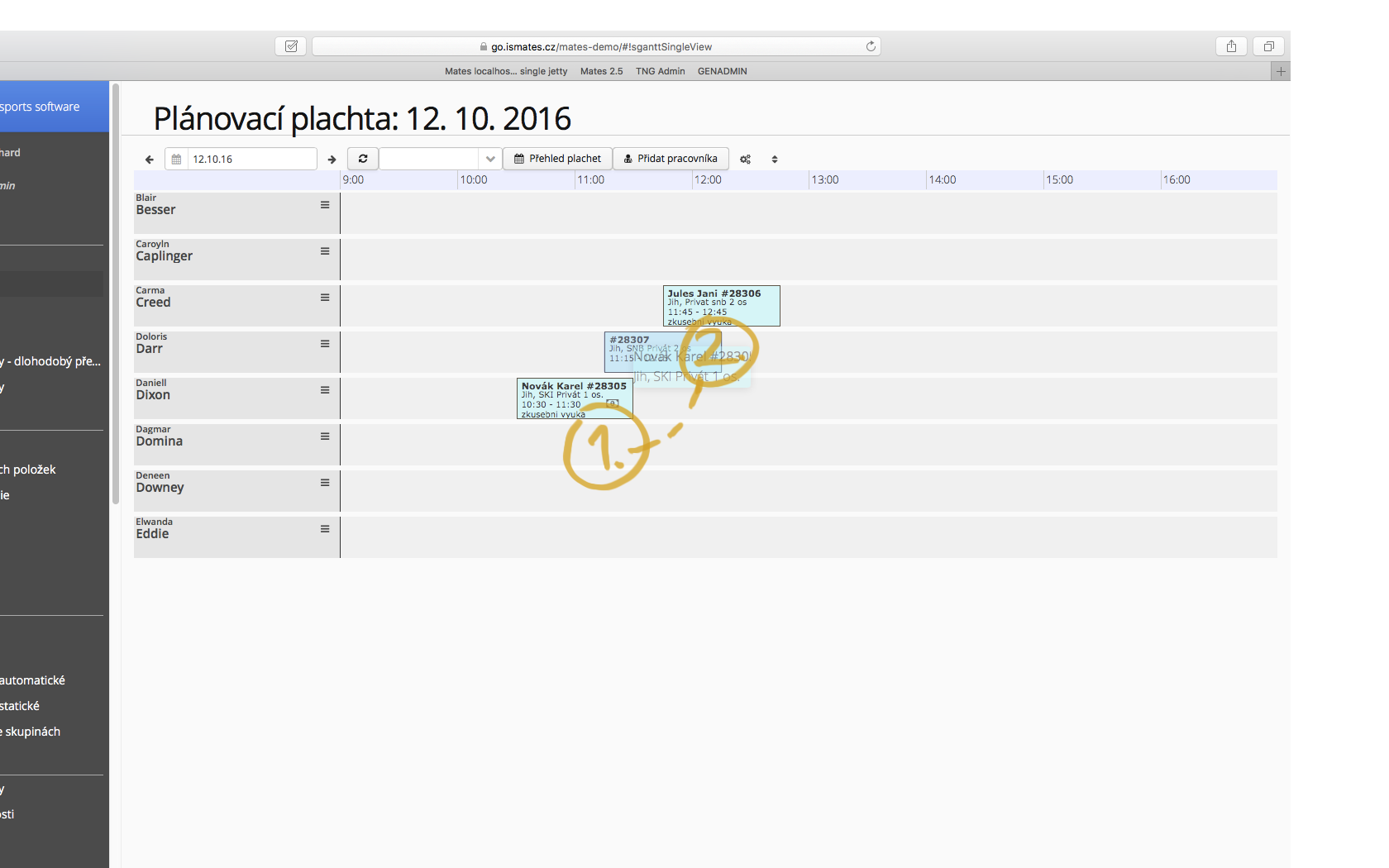
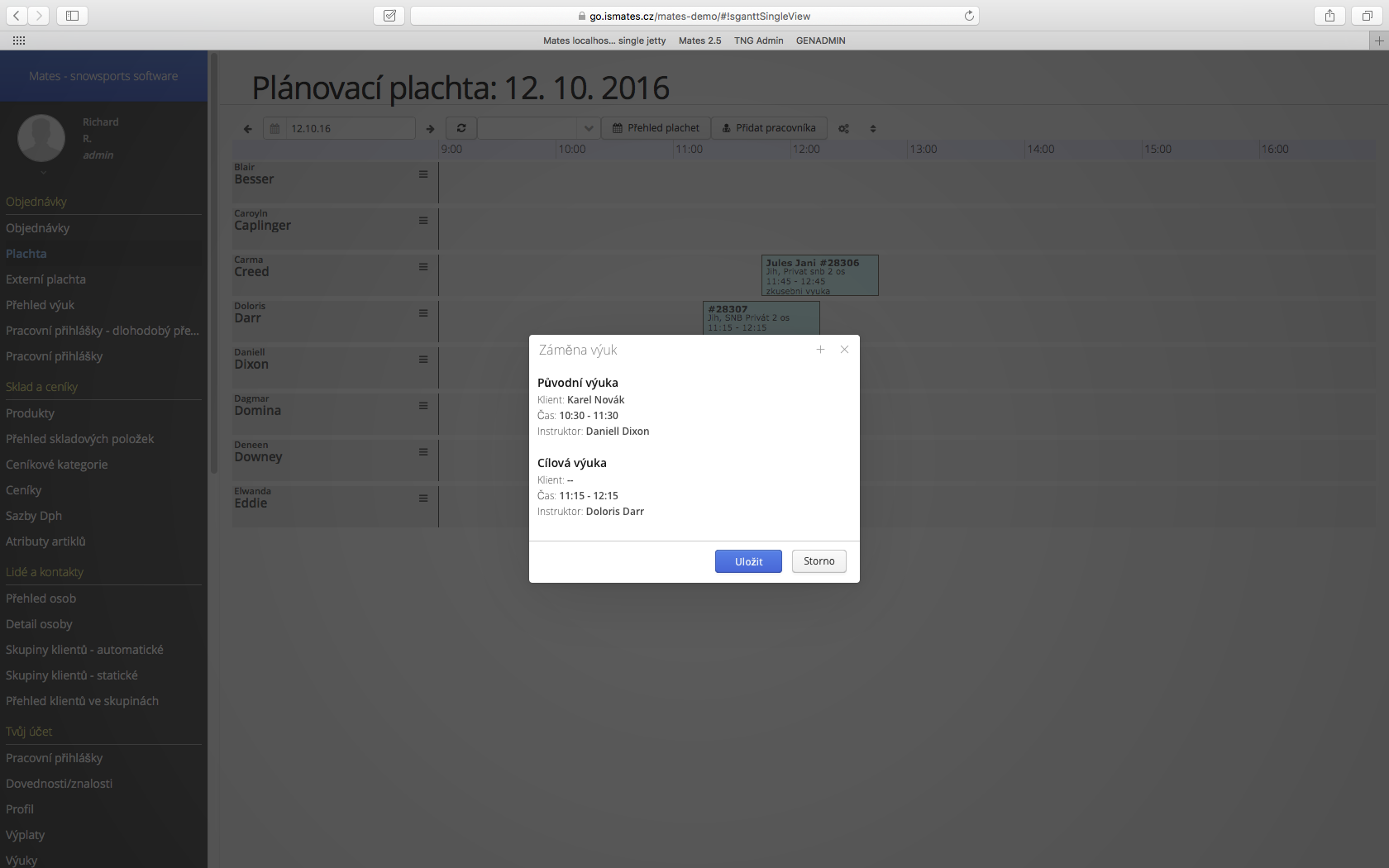
Každá výuka existuje v kontextu nějaké objednávky. Pravým kliknutím myší na výuku vyvoláte kontextové menu (1). Zvolte Zobrazit objednávku.
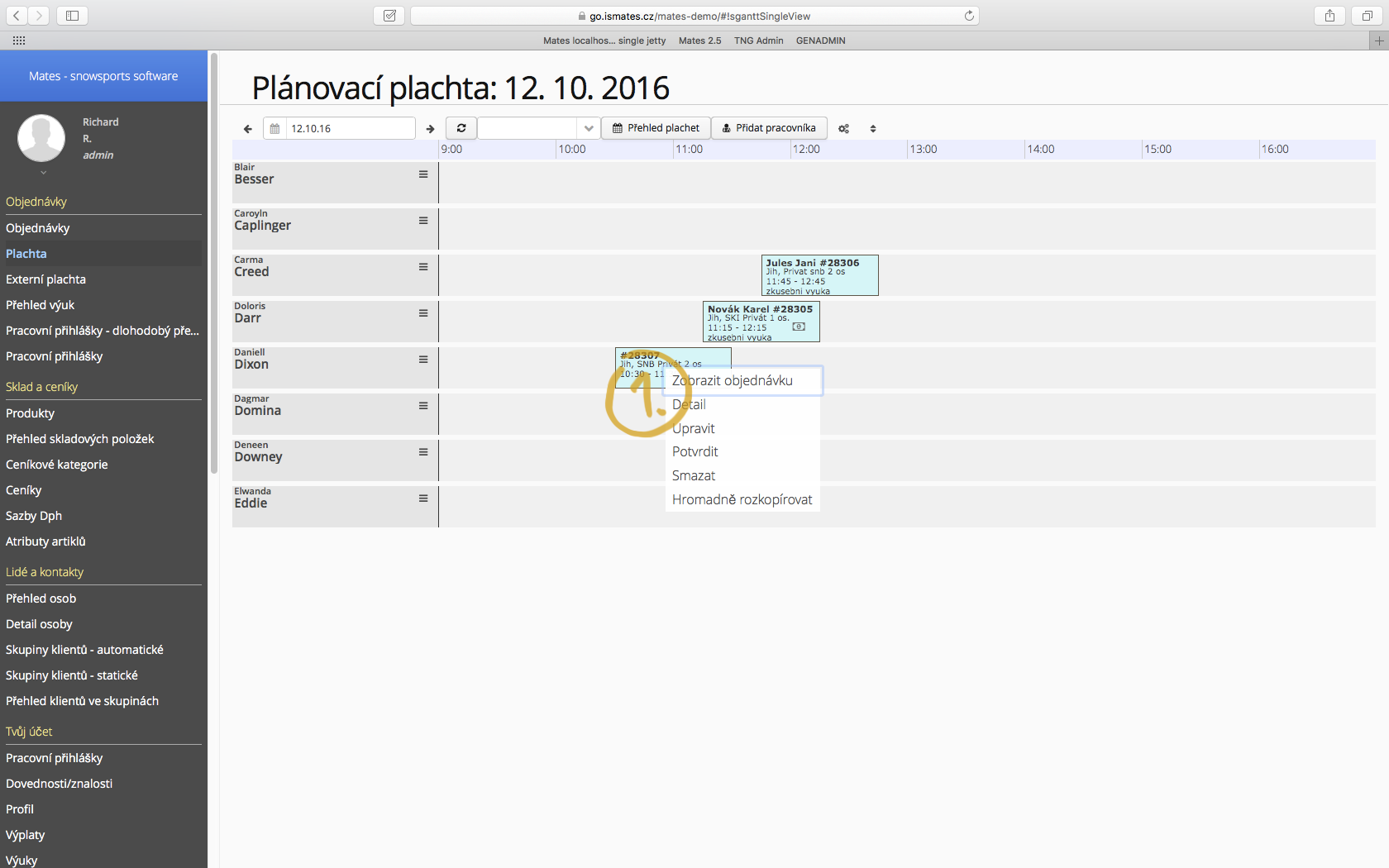
V levém panelu vedle plachty Mates nyní zobrazuje souhrn objednávky z pohledu lyžařské školy (nezobrazují se zde např. produkty půjčovny nebo prodeje zboží).
V souhrnu objednávky můžete změnit klienta nebo plátce objednávky.
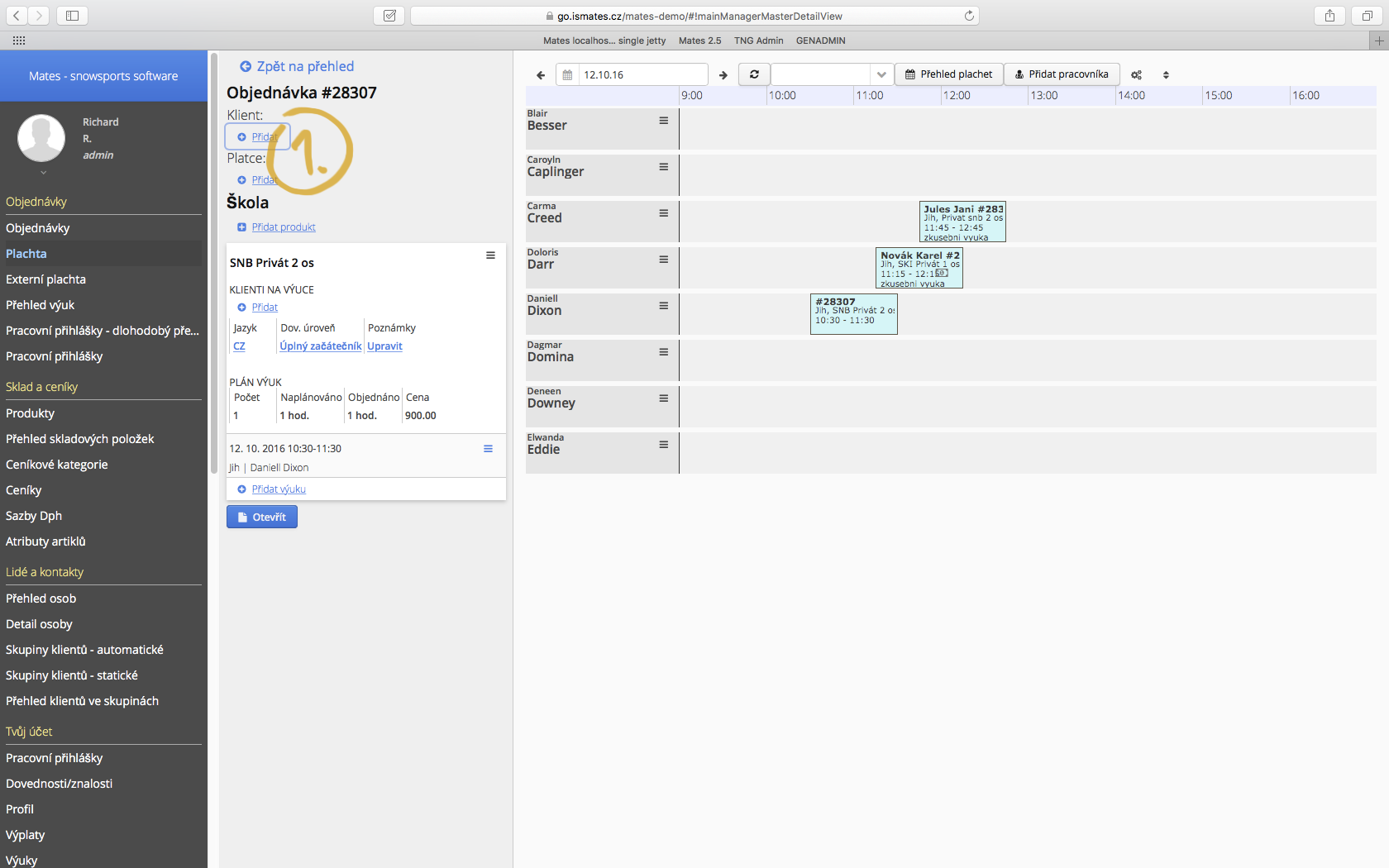
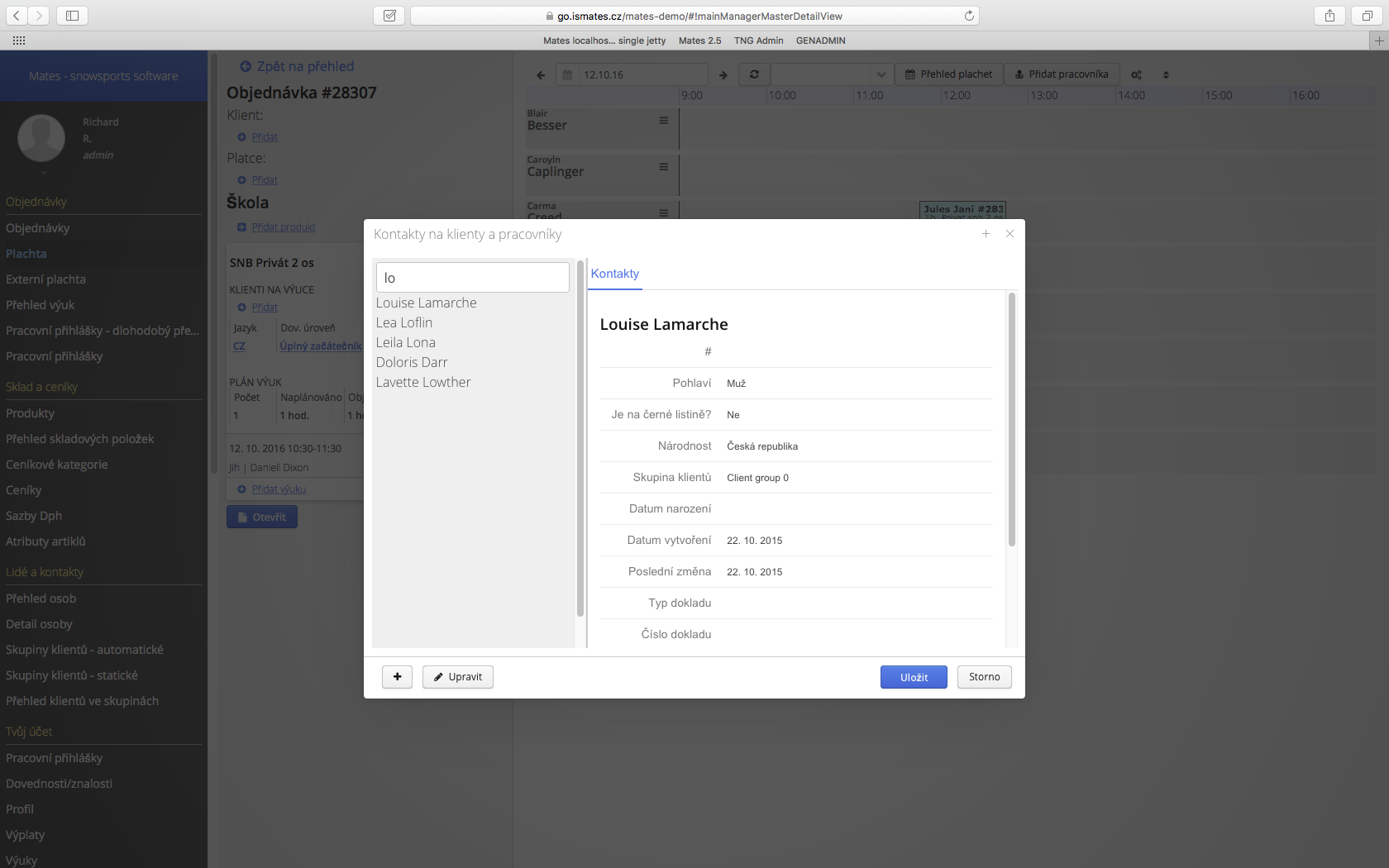
V souhrnu objednávky Mates umožňuje na objednávku (která ještě nebyla uhrazena!) přidávat další produkty (1). K lyžařskému privátu tak lze např. přidat ještě výuka SNB či naopak (2).
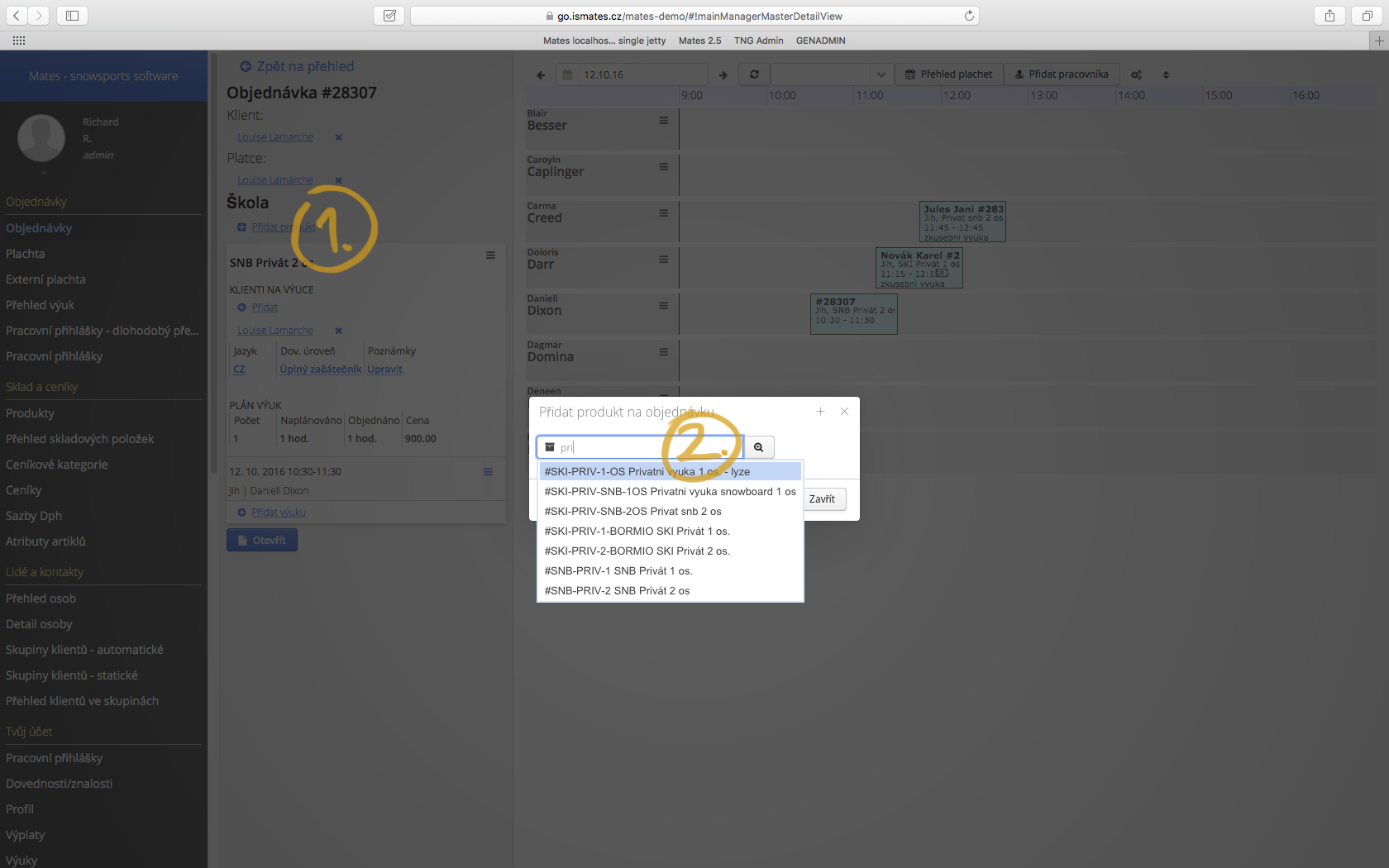
Každý produkt lyžařské školy se realizuje formou výukových bloků, které je potřeba rozplánovat na plachtě. Přidejte výukový blok k produktu kliknutím na tlačítko Přidat výuku (1). Tím se otevře dialogové okno, ve kterém lze údaje měnit napřímo nebo kliknutím do plachty (2) se automaticky nastaví čas a instruktor.
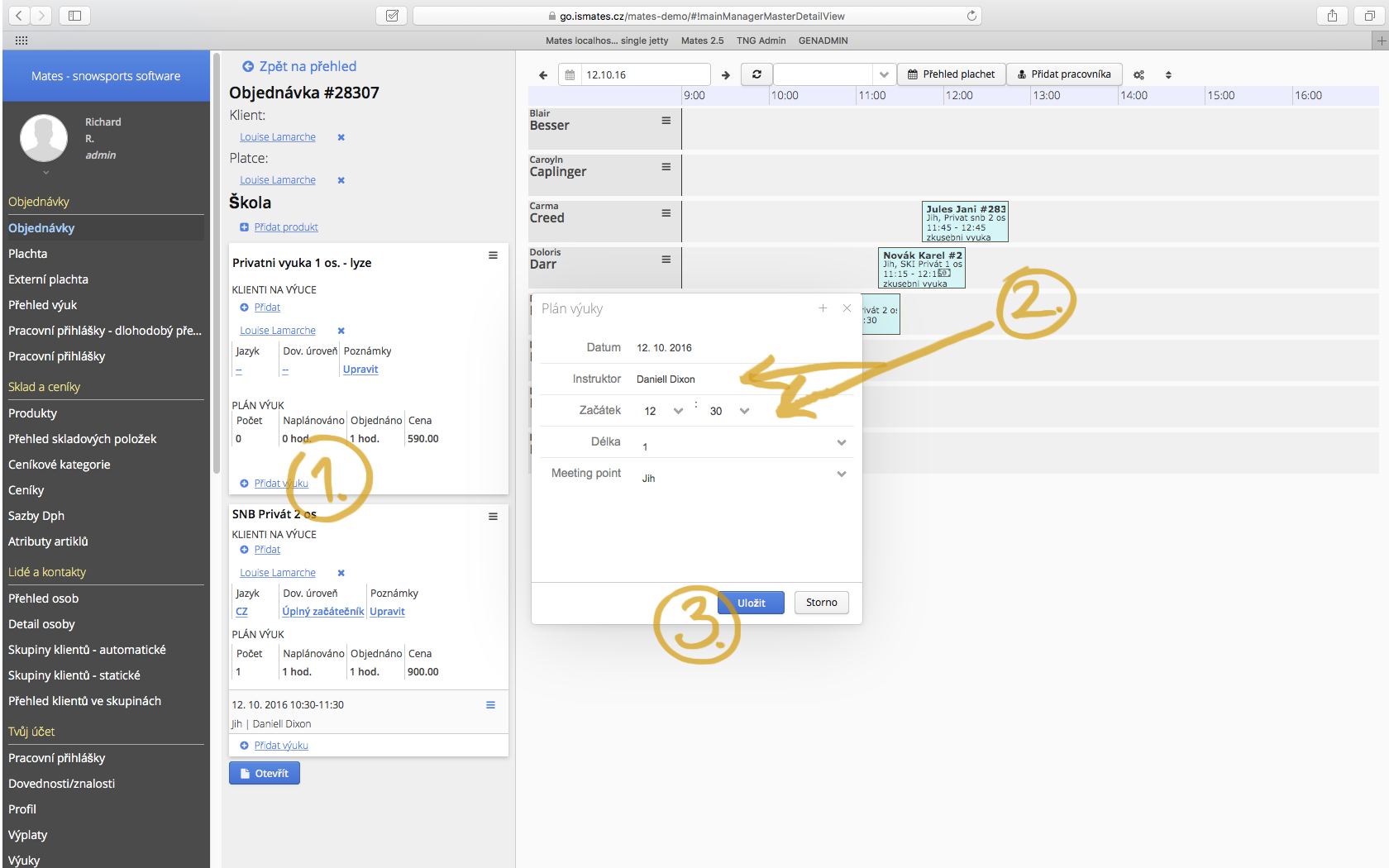
Tímto způsobem zle přidat několik výukových bloků k jednomu produktu (1), (2).
Mates umožňuje na objednávku přidat i další druhy produktů - půčovna, prodej, aktivity. Klikněte na tlačítko “Otevřít” (3).
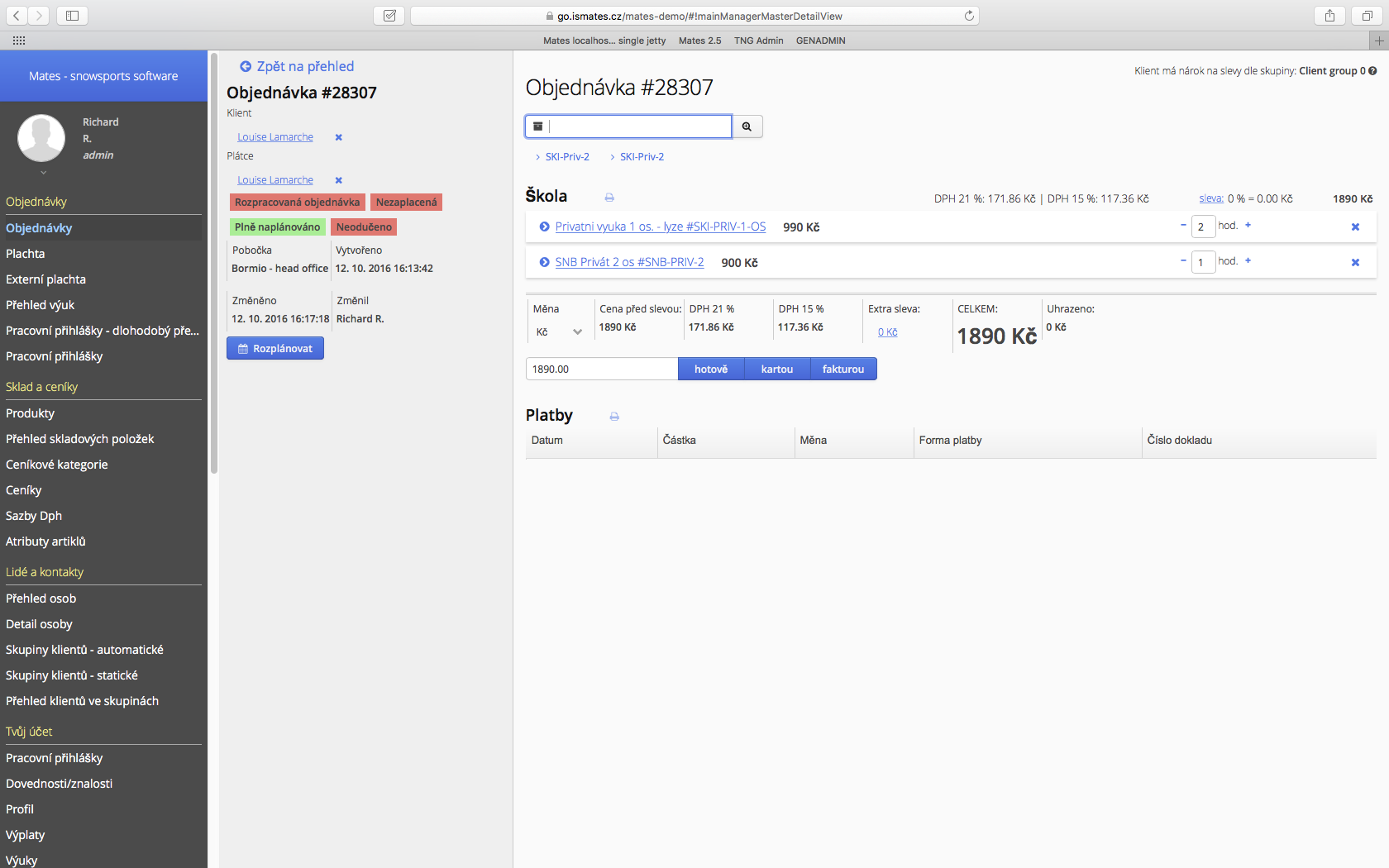
Pro otevřenou objednávku Mates nyní zobrazuje v levém panelu (1) základná hlavičku objednávky - klient/plátce, stav objednávky, plus informace o vytvoření a příslušnosti k pobočce.
Produkty na objednávce lze rozkliknout a zobrazit jejich detailní. Kokrétně produkty lyžařské školy v detailu obsahují přehledevou mini-plachtu (3).
Na objednávku, která ještě nebla uhrazena lze z tohoto rozhraní přidávat libovolné produkty jakéhokoliv druhu.
Úhradu objednávky provedete kliknutím na tlačítko reprezentující formu platby (4).
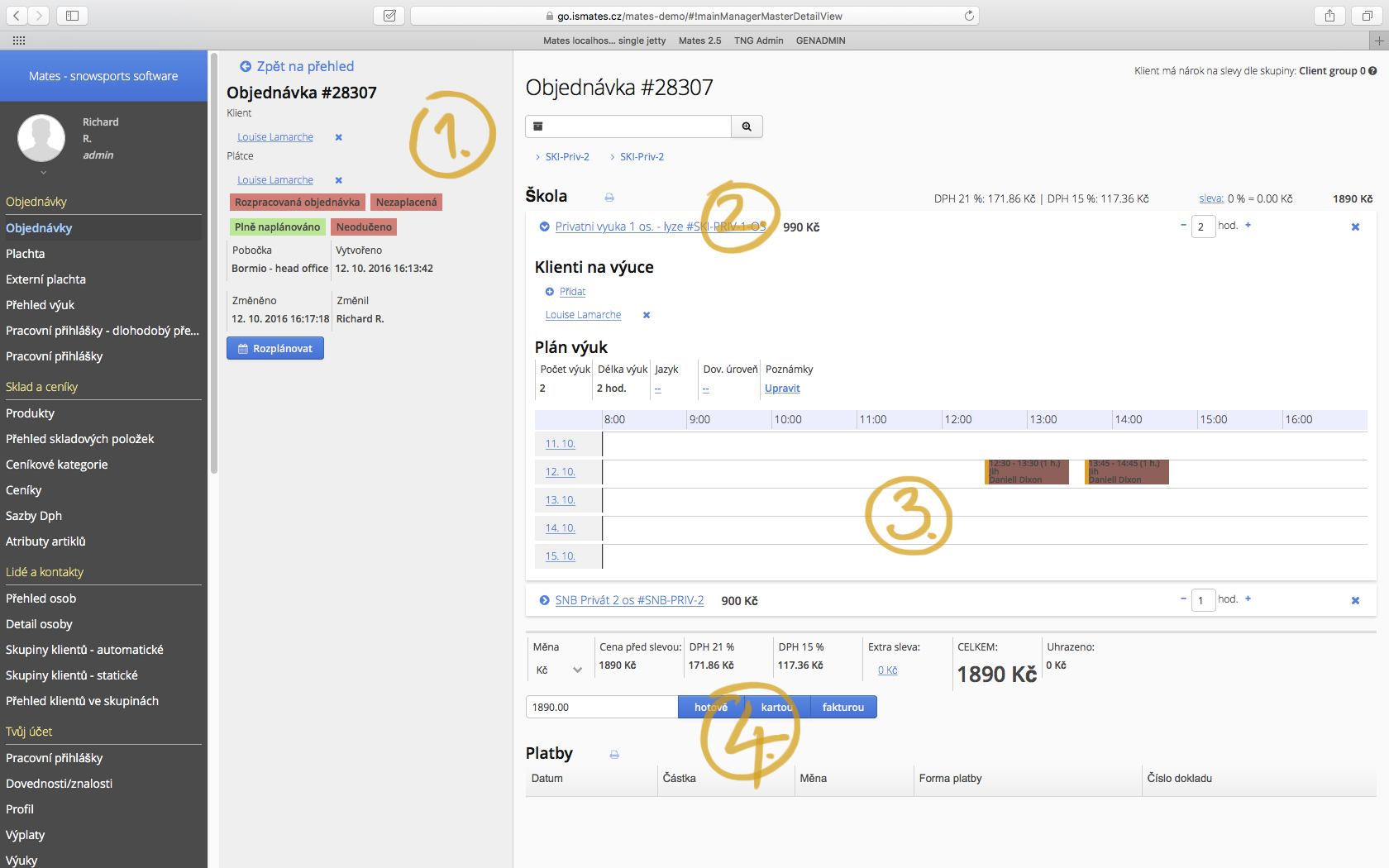
V levém panelu se krom základních informací (1) nachází tlačítko pro Rozplánování objednávky (2). Tím přejdete do zobrazení objednávky zároveň s plachtou určeného pro plánování produktů lyžařské školy.
Objednávku opustíte kliknutí na Zpět na přehled (3).
